一文字ずつ探して蛍光色つけるWordマクロ
はじめに
最近、ものすごく久々にWordのVBAをいじるお仕事がありました。
なので、ついでに「一文字ずつ探して蛍光色つけるWordマクロ」を作ってみました。(頼まれたものとはあんまり関係なかった)
できたもの

こんな感じです。
指定した文字列を一つずつ探して行って、蛍光色をつけます。
コード
'sleepを使うための準備 #If Win64 Then Private Declare PtrSafe Sub Sleep Lib "kernel32" (ByVal dwMilliseconds As LongPtr) #Else Private Declare Sub Sleep Lib "kernel32" (ByVal dwMilliseconds As Long) #End If Sub 一文字ずつ探して蛍光色つける() Dim str As String Dim strLen As Long str = "たすけて" '対象の文字列を指定 strLen = Len(str) '文書の蛍光色をすべてクリアする ActiveDocument.Range.HighlightColorIndex = wdNoHighlight Dim i As Long Dim idx As Long idx = 0 '文字列を最初から1文字ずつ探していく For i = 1 To strLen Sleep (1000) '指定したミリ秒実行を待つ idx = 蛍光ペンで色をつける(Mid(str, i, 1), idx) '見つからなかったらその時点で終了 If idx = -1 Then Exit For End If Next End Sub 'str : 対象の文字列 'start : 検索を始める場所(カーソル位置) Function 蛍光ペンで色をつける(str As String, start As Long) As Long '検索開始位置を指定 Selection.start = start Selection.End = start With Selection.Find .Text = str .MatchFuzzy = False .MatchWildcards = True .Execute End With Dim ans As Long '指定した文字が見つかった場所を記録(functionの最後で返す) ans = Selection.End If start = ans Then ans = -1 Debug.Print str & "_見つからない" Else Debug.Print str & "_" & Selection.start '蛍光色つける ActiveDocument.Range(Selection.start, Selection.End).HighlightColorIndex = wdRed End If 蛍光ペンで色をつける = ans End Function
コードの説明など
Selection.Findが検索する部分ですが、Selection.start でカーソルを移動させておくと、そこ以降から検索できるので、今回はそのようにしてみました。
つまり、色をつけた場所より前で、次の文字が見つかることはありません。
蛍光色の一覧はこちらです(色見えないけど)
docs.microsoft.com
一瞬で全て見つけて色を変えられてもつまらない(?)ので、sleepを使ってみました。
感想
普段はWordのVBAを触らないどころか、Wordを開くこともほぼ無いんですが、蛍光色をつけられるというのが面白かったです。
WordのVBAも使えると、なんか色々便利になりそうですね(あんまり思いつかないけど)
おまけ
暇な場合は、かの名作「はしょれメロス」が、ちゃんとはしょっているかの確認とかもできます。
はしょれメロス pic.twitter.com/SmB6avu8DP
— フロクロ(Frog96) (@2r96) 2019年5月2日

Yahoo!ニュースの見出しをChrome拡張とGASでいじってみる
はじめに
Chrome拡張って面白いですよね。
こちらの記事でGASとの連携もできそうだということがわかり、思いついたのが「Googleシートの値をYahoo!ニュースの見出しに表示できたら面白いかも!」でした。
qiita.com
思いついてしまったので、実装してみます。
必要なもの
見出しが8個あるので、googleシートのA1~A8セルに表示したいものを入れておきます

GAS側
doGetだけ作って、Webアプリとして公開しておきます
function doGet(e){ //値をシートから取得 const ss = SpreadsheetApp.getActiveSpreadsheet(); const sheet = ss.getSheets()[0]; const range = sheet.getRange(1,1,8,1); //A1~A8までのrangeを指定 const values = range.getValues(); let res = {}; //chrome拡張側に渡すオブジェクト for(let i = 0; i < 8; i++){ let propName = "str" + (i + 1); res[propName] = values[i][0]; } // エクステンションにレスポンスを返す const output = ContentService.createTextOutput(); output.setMimeType(ContentService.MimeType.JSON); output.setContent(JSON.stringify(res)); return output; }
Chrome拡張側
manifest.json
background.js
content.js
の3つのファイルを同じフォルダに置いて、Chromeに拡張機能として読み込ませます
manifest.json
{ "manifest_version": 2, "name": "yahooニュース見出し変える", "version": "1.0", "permissions": [ "https://script.google.com/*" ], "content_scripts": [ { "matches": [ "https://www.yahoo.co.jp/*" ], "js": [ "content.js" ] } ], "background": { "scripts": [ "background.js" ], "presistent": false } }
background.js
chrome.runtime.onMessage.addListener( function (request, sender, callback) { console.log(`バックグラウンドで受け取ったもの: ${request.message}`); // 「ウェブアプリ」としてデプロイしてるGASのURL const gasUrl = [自分のURLを入れる]; fetch(gasUrl) .then(response => { return response.text(); }) .then(json => { console.log(`GASからのレスポンス: ${json}`); callback(JSON.parse(json)); }); // 非同期を同期的に扱うためのtrue return true; } );
content.js
console.log("content.js開始"); chrome.runtime.sendMessage({ message: "" }, response => { console.log(`backgroundからの戻り値: ${JSON.stringify(response)}`); //aria-label属性があるタグをfor文で回して //値が「主要 ニュース」となっているdivを対象にする let tags = document.querySelectorAll('[aria-label]'); for (let i = 0; tags.length; i++){ let str = tags[i].getAttribute("aria-label"); if(str == "主要 ニュース"){ let spans = tags[i].getElementsByTagName('span'); let cnt = 0; //見出しっぽいspanを文字数や除外文字列でなんとなく指定する for (let j = 0; spans.length; j++) { let buf = spans[j].textContent; if(buf.length > 10 && buf.slice( -2 )!="更新"){ cnt++; let propName = "str" + cnt; spans[j].textContent = response[propName]; //8個セットできたら抜ける if(cnt >= 8){ break; } } } break; } } });
解説など
基本的な作りはほぼお手本の通りなので、リンク先をご参照ください。
qiita.com
見出しの文字列データはオブジェクトのキー(str1,str2....)に値(A1, A2... のセルの値)をセットして渡しています。
注意事項など
- Chrome以外に、Edgeでも一応動くみたいです
- 試してみる場合は、自己責任でお願いします(特に、他の人が該当ブラウザを使う場合は気をつけてください)
- サイトのタグ構成とかは変わると思われるので、いつまでも動くものではないです
GASで数値文字参照を読めるようにする練習
とある場所で「とある配送業者の配送状況を追跡番号から取得してgoogleシートに表示する的なシステム」の公開依頼が予算1,000円~3,000円で発注されてて、提案してる人がいて「すげーな」と思いました。

自分ではその値段で作る気はしないものの気になって調べて、がんばって取得した配送状況が
配達完了
的な数値文字参照。
特殊な訓練を受けていない自分には読めないため、GASでデコードできるようにしてみました。
function test(){ let str = '配達完了'; console.log(numRefToString(str)); //配達完了 } //数値文字参照を通常文字列に function numRefToString(str){ let re = str.match(/&#[0-9a-f]+;/g); let len = re.length; let result = ''; for (let i = 0; i < len; i++) { console.log(re[i]); let tmp = re[i].replace('&#', '').replace(';',''); tmp = String.fromCharCode(tmp); result += tmp; } return result; }
説明
正規表現でマッチしたものを全て配列にいれて、数字だけにして、あとは「String.fromCharCode」にお任せというだけのものです。
ダメなケースがあったらごめんなさい。
[GAS] Googleドライブのフォルダ内ファイルの一覧作成
はじめに

いやー、すごい時代ですね。
というわけで、意味なくgenerated.photosの画像を使わせてもらいました。
最近気になる
glideというサービスです。
自分のGoogleシートのデータを使って簡単にスマホアプリが作れてしまうという。
いやー、すごい時代ですね。(もういいよ)
そんなわけで、たまにはGoogle Apps Scriptネタでも。
Googleドライブのフォルダ内ファイルの一覧作成
Googleシートのアクティブシートに書き出します。
コードです。
var SpreadSheet = SpreadsheetApp.getActiveSpreadsheet(); var Sheet = SpreadSheet.getActiveSheet(); var ResultAry = []; //対象とするフォルダ var TargetFolder = DriveApp.getFolderById("*******適宜*******"); //フォルダ内にあるファイルの名前とURLを列挙する function listUpFilesData(){ var targetFiles = TargetFolder.getFiles(); var addAry = [1]; //タイトル行 addAry[0] = 'ファイル名'; addAry[1] = 'URL'; ResultAry.push(addAry); //ファイルの数だけ繰り返し while(targetFiles.hasNext()){ addAry = [1]; var file = targetFiles.next(); addAry[0] = file.getName(); addAry[1] = file.getUrl(); ResultAry.push(addAry); } var len = ResultAry.length; Sheet.clear(); var range = Sheet.getRange(1,1,len,2); range.setValues(ResultAry); }
ポイント
GASでGoogleシートを操作する時は
値を読む「getValue(s)」と値を入力する「setValue(s)」
をよく使うことになります。
が、軽い気持ちでfor文で回しながら使うととても時間がかかる。
ということで、シートに一気に吐き出す配列を使って処理をしてます。
これってExcelVBAで複数のセルの値をVariantに入れるのとそっくりですね!
結果

こんな感じです。
まあ素っ気ない!
VBAでこんなことできます_その3 指定した銘柄の時系列株価データを取得するマクロ
どうもinageです。
VBAでどんなことできるかちょちょっと見せる用サンプル第3弾です。
「インターネット上のデータを自動で取得できるんです!」
と言って見せると
「え、そんなことできるんだ」と驚いてくれる場合と
「まあ、そりゃできるでしょ」顔をされる場合があります。
まあ、なんでもそうなんですけどね・・・。

どんなマクロ
4桁の証券コードを指定してボタンを押すと、時系列の株価データを表形式で取得します。
使い方
1)証券コード(4桁の数字)を入力する
2)株価取得ボタンを押す
以下、同じようにどっかから表形式のデータを持ってきたい場合の
参考までに、流れを書きたいと思います。
ただ動かしたい場合は「ファイルのダウンロード」まで飛んでください。
VBAでのIE制御について
こちらのサイトが超詳しく、勉強になりますので是非ともご覧ください。
www.vba-ie.net
ネット上のデータを取得するマクロができるまで
- データを取得したいページをなんとなく探す
- パラメータが必要か調べる
- Webページの構造を調べる
- VBAのコードを書いてみる
みたいな流れになります。
データを取得したいページ
今回はこの、Yahoo! ファイナンスの時系列株価情報ページの表を
そのままExcelに持ってくることを考えるとします。
パラメータ?
アドレスバーを見ると「https://stocks.finance.yahoo.co.jp/stocks/history/?code=6460.T」となっています。
ここで「?code=6460.T」というのがパラメータの部分で、
「code」というパラメータに値「6460.T」を設定してね
ということです。
試しに他の銘柄を指定すると、「6460.T」の部分が変わることがわかります。
「.T」の部分はつけなくても良いみたいなので
https://stocks.finance.yahoo.co.jp/stocks/history/?code=銘柄コード
という形でアドレスを指定すれば良さそう、ということがわかります。
パラメータをつけたアドレス生成のコード(抜粋)
Dim codeStr As String codeStr = Range("B2") objIE.navigate "https://stocks.finance.yahoo.co.jp/stocks/history/?code=" & codeStr
この部分ですね。(B2セルに4桁のコードが入力される前提)
Webページの構造を調べる
ブラウザでホームページを見ている時に、おもむろにF12キーを押すと、
「開発者ツール」というものが開きます。
(ブラウザによって名前とか見た目は違います)
それをいい感じで使うと、ターゲットとなる表が
どのように構成されているかわかります。(説明放棄)

この場合、チェックするのは
・対象となる部分が<table>タグで出来ている ・見出しの行は<th>タグで、7つ(7列分)ある ・データ部分は<td>タグで、1行につき7つ(7列分)ある
というところです。
その情報を元に、どんなタグのデータを取得して、どこで折り返すか
を指定している部分が以下です。
Const NumOfColumns As Long = 7 '一行の列数 Const StartCol As Long = 5 Const StartRow As Long = 4 '対象テーブルの指定 Set objTable = objIE.document.getElementsByTagName("table")(1) Set objTHs = objTable.getElementsByTagName("th") crRow = StartRow crCol = StartCol - 1 '項目行の転記 For Each obj In objTHs crCol = crCol + 1 Cells(crRow, crCol) = obj.outerText Next Set objTDs = objTable.getElementsByTagName("td") cnt = 0 crRow = StartRow + 1 crCol = StartCol - 1 'データ部分の転記 For Each obj In objTDs cnt = cnt + 1 crCol = crCol + 1 Cells(crRow, crCol) = obj.outerText '既定の列数に達したら次の行に移る If cnt Mod NumOfColumns = 0 Then crCol = StartCol - 1 crRow = crRow + 1 End If Next
テーブルの指定
「objIE.document.getElementsByTagName("table")」は
tableタグのオブジェクトを配列として取得します。
今回はそれに(1)をつけることで、ソースコードに現れるtableのうち、
2番目のものを指定しています。1番目なら("table").(0) ですね。
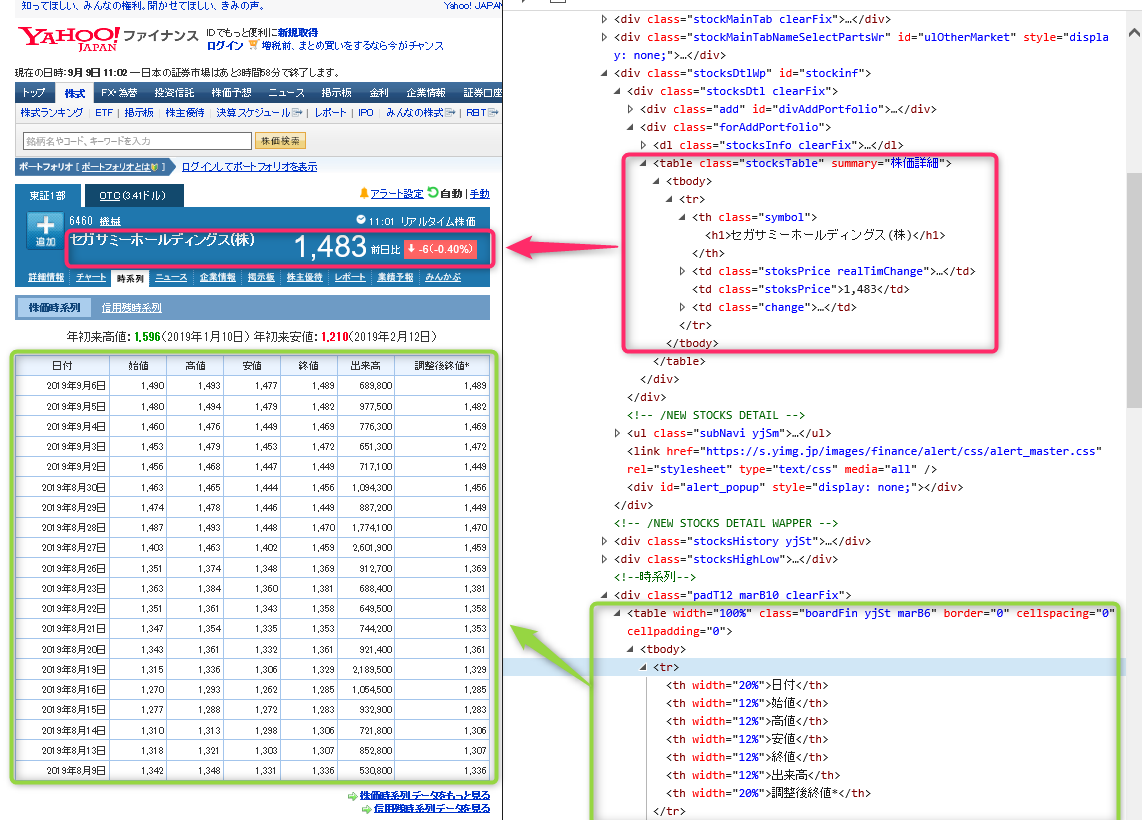
画像のピンク枠が、1個目のテーブルです。
対象となるテーブルが何個目なのかは、まあ、htmlのソースを検索すれば
ある程度わかります。
仮に間違っても世界が終わるわけではないので、落ち着いて数字を変えながら
テストしていきましょう。
諸注意
・Windowsで動作します
・デモ用なので、エラー処理とかちゃんとやってません
・自由に使っていただいて構いませんが、自己責任でお願いします
・日光に当てたり、水を与えたり、深夜12時以降に食べ物をあげたりしないでください

